video_ts เป็นหนึ่งในสองโฟลเดอร์รูทของแผ่นดิสก์ DVD (Digital Versatile Disc) ไฟล์ครบชุดที่มีให้ชมวิดีโอ หากโฟลเดอร์นี้ปรากฏบนคอมพิวเตอร์ของคุณพร้อมกับเนื้อหา (ดาวน์โหลดจากอินเทอร์เน็ต คัดลอกจากดีวีดี ฯลฯ) แสดงว่าไม่มีอุปสรรคร้ายแรงในการดูวิดีโอ
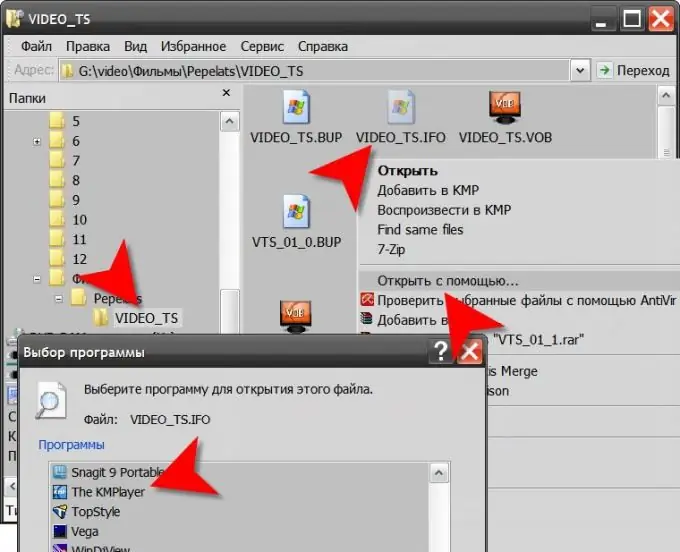
คำแนะนำ
ขั้นตอนที่ 1
ใช้โฟลเดอร์ video_ts เพื่อเข้าถึงไฟล์ใน Explorer - ตัวจัดการไฟล์มาตรฐานของระบบปฏิบัติการ Windows ในการเริ่มต้นใช้งาน ตัวอย่างเช่น คลิกขวาที่ไอคอน "My Computer" บนเดสก์ท็อป แล้วเลือกบรรทัด "Explorer" จากเมนูป๊อปอัป
ขั้นตอนที่ 2
ไปที่โฟลเดอร์นี้ video_ts และค้นหาไฟล์ชื่อ video_ts.ifo ในเนื้อหา คลิกขวาและเลือกบรรทัด "เปิดด้วย" ในเมนูบริบท ในกล่องโต้ตอบการเลือกโปรแกรมที่เปิดขึ้น ให้ค้นหาในรายการแอพพลิเคชั่นเครื่องเล่นที่คุณใช้เล่น DVD เลือกและคลิกปุ่มตกลง นี่น่าจะเพียงพอสำหรับเริ่มเล่นวิดีโอ
ขั้นตอนที่ 3
หากโปรแกรมเล่นที่คุณเลือกไม่สามารถเล่นภาพยนตร์ที่อยู่ในโฟลเดอร์ video_ts ได้ อาจเป็นไปได้ว่าโปรแกรมดังกล่าวไม่ได้ออกแบบมาให้ใช้งานกับดีวีดี หรือไม่ได้ติดตั้งตัวถอดรหัส mpeg-2 และ ac3 ที่จำเป็น คุณสามารถแก้ไขปัญหาเหล่านี้ได้โดยการติดตั้งตัวแปลงสัญญาณที่เหมาะสม หรือโดยการแทนที่โปรแกรมเล่นด้วยตัวแปลงที่เป็นสากลมากขึ้น เช่น The KMPleer
ขั้นตอนที่ 4
คุณสามารถทำได้โดยไม่ต้องใช้ Explorer เปิดโปรแกรมเล่นซอฟต์แวร์ที่มีตัวเลือกให้ทำงานกับแผ่น DVD และเลือกคำสั่ง open file จากเมนู ตัวอย่างเช่น ในเครื่องเล่น KMPleer รายการนี้จะอยู่ในส่วน "เปิด" ชื่อ "เปิดไฟล์" และทำซ้ำโดยปุ่มลัด ctrl + o ในกล่องโต้ตอบเปิดไฟล์ ให้ค้นหาโฟลเดอร์ video_ts และดับเบิลคลิก video_ts.ifo - การเล่นจะเริ่มขึ้น หากคุณต้องการดูส่วนต่างๆ ของภาพยนตร์ คุณสามารถเปิดไฟล์ที่มีนามสกุล vob ได้ โดยชื่อจะขึ้นต้นด้วย vts นำหน้าและจะมีหมายเลขกำกับตามหมายเลขตามลำดับของส่วน ตัวอย่างเช่น - vts_01_0.vob, vts_01_1.vob เป็นต้น
ขั้นตอนที่ 5
วิธีที่สามในการดูไฟล์จากโฟลเดอร์ video_ts คือการสร้างดีวีดีขึ้นมาใหม่ด้วย ในการดำเนินการนี้ ให้ใช้โปรแกรมเบิร์นดีวีดี (เช่น Nero Burning ROM) เป็นผลให้คุณจะได้แผ่นดิสก์ที่สามารถดูได้ไม่เฉพาะบนคอมพิวเตอร์เท่านั้น แต่ยังมีเครื่องเล่นดีวีดีทั่วไปอีกด้วย


